网络连接没有本地连接图标:解决方法及步骤分享
更新时间:2023-09-16 13:06:18作者:jiang
网络连接没有本地连接图标,在当今高科技时代,网络连接已经成为我们生活中不可或缺的一部分,有时候我们可能会遇到一些令人困惑的问题,比如发现自己的电脑屏幕右下角没有显示本地连接图标。这个图标通常代表着本地网络连接的状态,而没有它的存在,我们可能会感到迷茫和担忧。为什么我们的电脑会出现这种情况呢?是因为网络连接故障还是其他原因导致的呢?本文将探讨这个问题,并提供一些解决方案来帮助我们解决这个困扰。
具体方法:
1第一种:任务栏右下角的本地连接不见了,用户可以正常上网。但任务栏中没有本地连接图标了,这种情况比较容易解决,首先,右键点击“网上邻居”——>选择“属性”——>在打开的“网络连接”中找到“本地连接”——>右键点击“网络连接”——>选择“属性”——>在弹出的“本地连接”属性最下方找到“连接后在通知区域显示图标”,在它前面打上勾——>点击“确定”退出,现在在看看任务栏右下角是否已经有了本地连接图标了;2.
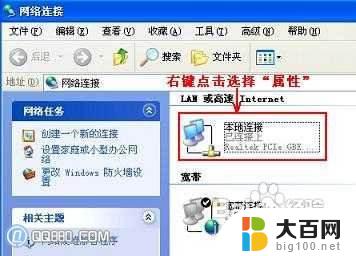
3.
 4第二种:网络连接中没有本地连接,电脑无法进行拨号、无法上网。右键点击“网上连接”选择“属性”,弹出的“网络连接”文件夹中没有本地连接的图标,类似情况处理起来要相对复杂些了,我们逐一判断故障原因,在想办法解决;1.右键点击“我的电脑”选择“属性”——>弹出的“系统属性”中选择“硬件”选项卡——>点击“设备管理器”——>在弹出的“设备管理器”中查看“网络适配器”前面是否出现感叹号!,或者“网络控制器”前面有个问号?,假如出现问号或感叹号,这说明网卡驱动不正常或根本就没有安装网卡驱动;
4第二种:网络连接中没有本地连接,电脑无法进行拨号、无法上网。右键点击“网上连接”选择“属性”,弹出的“网络连接”文件夹中没有本地连接的图标,类似情况处理起来要相对复杂些了,我们逐一判断故障原因,在想办法解决;1.右键点击“我的电脑”选择“属性”——>弹出的“系统属性”中选择“硬件”选项卡——>点击“设备管理器”——>在弹出的“设备管理器”中查看“网络适配器”前面是否出现感叹号!,或者“网络控制器”前面有个问号?,假如出现问号或感叹号,这说明网卡驱动不正常或根本就没有安装网卡驱动;2.设备管理器中“网络适配器”前面没有问号或感叹号,经过检查网卡驱动正常。但是依然没有本地连接图标,假如出现这种情况可能是“网络连接管理服务程序”出错导致的,我们可以尝试以下操作对该服务程序进行修复,点击“开始”菜单——>选择“运行”,按照顺序依次输入下面红色部分的三个命令,按下回车,即可修复;regsvr32 netshell.dllregsvr32 netconfigx.dllregsvr32 netman.dll
5.

6.
解决办法:假如知道主板型号,可以在百度搜索该型号主板的网卡驱动程序,通过U盘复制到系统中安装即可。小提示:要根据网卡型号下载驱动程序到U盘,通过U盘复制到系统中进行驱动程序安装即可;
7.
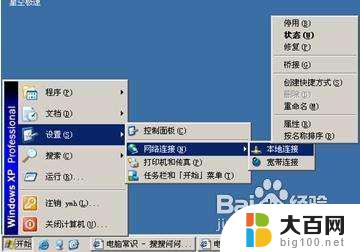 8第三种:网卡被禁用,右键点击“网上邻居”选择“属性”;在弹出的“网络连接”中查看“本地连接”图标上是否显示“禁用”字样,如果是,说明网卡被禁用了,右键点击“本地连接”选择“启用”即可;
8第三种:网卡被禁用,右键点击“网上邻居”选择“属性”;在弹出的“网络连接”中查看“本地连接”图标上是否显示“禁用”字样,如果是,说明网卡被禁用了,右键点击“本地连接”选择“启用”即可;以上是关于网络连接无本地连接图标的解决方法,如果您遇到了同样的问题,可以参考本文中的步骤来修复,希望这些信息对您有所帮助。
网络连接没有本地连接图标:解决方法及步骤分享相关教程
- 电脑本地连接显示受限制或无连接 解决网络连接受限制的方法
- wifi连接是无法输入密码 笔记本无线网络连接后没有弹出输入密码框解决方法
- 网线连接后无网络 插好网线没有网络怎么解决
- 无法连接wifi网络是怎么回事 无线网显示已连接但是无法上网的可能原因及解决方案
- 电脑能不能连接无线网 电脑无法连接到无线网络的常见问题及解决方法
- 电脑显示没有网络连接 联网状态下电脑一直显示无internet连接解决方法
- 没有无线网密码怎么连接 没有WIFI密码怎么连接网络
- 手机热点有线连接电脑 华为手机USB有线连接电脑分享网络方法
- 台式电脑找不到无线网络连接图标 台式电脑没有无线网络连接选项
- 电脑无线网络连接上了但无法上网 电脑能连接WIFI但无法上网的解决步骤
- 苹果进windows系统 Mac 双系统如何使用 Option 键切换
- win开机不显示桌面 电脑开机后黑屏无法显示桌面解决方法
- windows nginx自动启动 Windows环境下Nginx开机自启动实现方法
- winds自动更新关闭 笔记本电脑关闭自动更新方法
- 怎样把windows更新关闭 笔记本电脑如何关闭自动更新
- windows怎么把软件删干净 如何在笔记本上彻底删除软件
电脑教程推荐